Desvío omnicanal de Zendesk
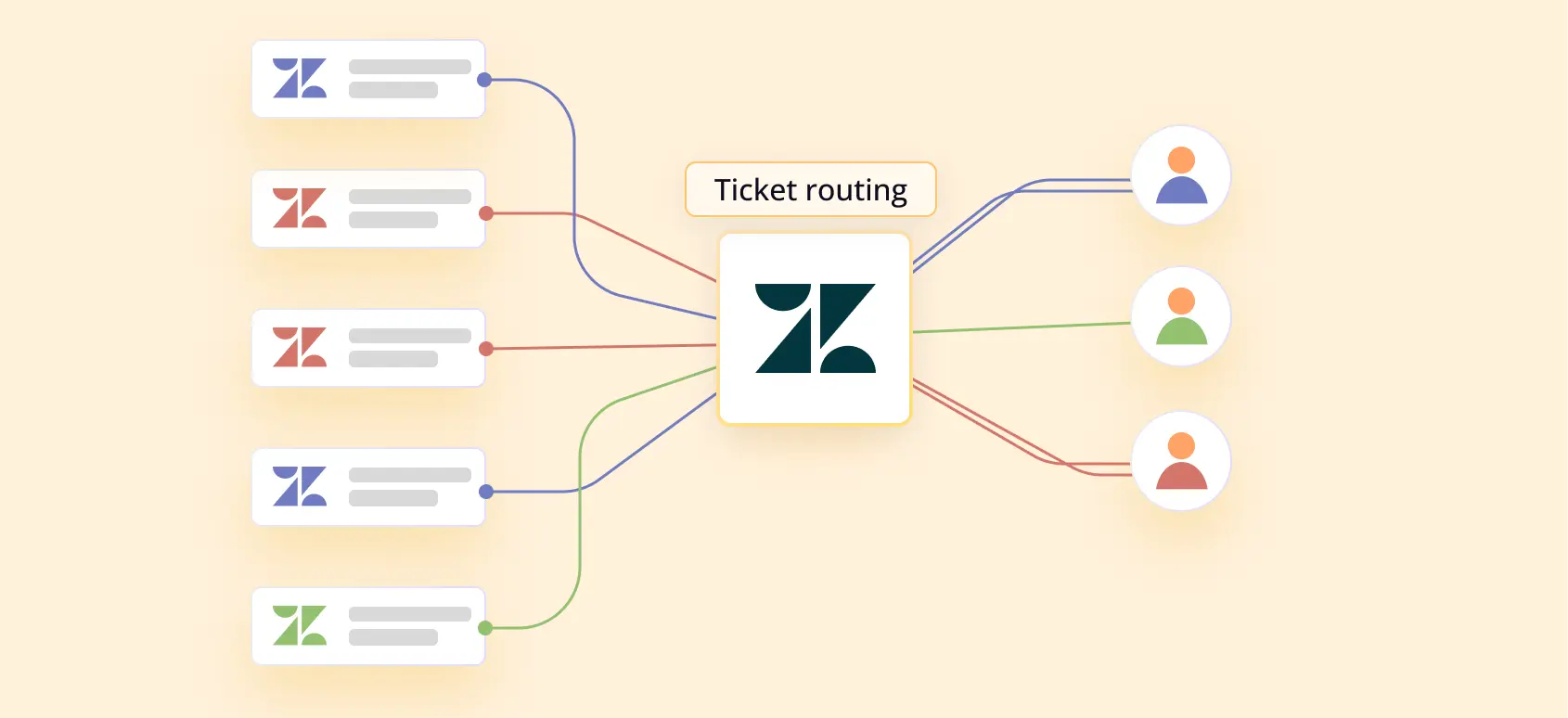
Una de las funcionalidades más recientes de Zendesk es el Desvío omnicanal.
El Desvío omnicanal permite dirigir los tickets provenientes de correo electrónico, llamadas y mensajería a los agentes según su disponibilidad y su capacidad(volumen de tickets que pueden asumir simultáneamente).
¿Cómo funciona?
Cuando se activa el Desvío omnicanal, mediante un disparador se etiquetan todos aquellos tickets que pasarán a la cola de trabajo para ser distribuidos entre los agentes.
El desvío omnicanal desvía estos tickets a los agentes en función de las siguientes variables:
- Disponibilidad: Se define a través de los Estados del agente y se aplica a todos los canales (correo electrónico, mensajería y telefonía)
- Límite de capacidad: Se define la capacidad máxima para cada canal y se decide qué tickets se pueden desviar en las Reglas de capacidad.
- Habilidades: Se definen a través de las habilidades asignadas a los agentes y tickets y se aplican a todos los canales.
Ejemplo de Desvío omnicanal
Este es un ejemplo de una situación en la que se puede usar el desvío omnicanal:
- Un usuario final VIP tiene un asunto urgente que necesita resolución.
- Envía un ticket usando el canal de correo electrónico.
- El administrador de la cuenta ha configurado un disparador para que la cuenta agregue la etiqueta de desvío automático a estos tickets y luego asigne un grupo, una prioridad y habilidades.
- Como resultado de este disparador, el ticket del usuario final se desvía automáticamente a un grupo específico y se le asigna la prioridad urgente y la habilidad Alemán.
- El desvío omnicanal ahora evalúa el ticket en función de las habilidades, el estado y la capacidad de los agentes.
- El sistema de desvío primero determina que hay tres agentes disponibles para atender el ticket.
- Luego identifica a los dos agentes que tienen la habilidad (idioma Alemán) que se requiere para el ticket.
- Por último, determina cuál de esos dos agentes tiene la mayor capacidad disponible para correo electrónico y le asigna el ticket.
Toda la información sobre el funcionamiento y configuración del Desvío omnicanal está disponible en el siguiente enlace: https://support.zendesk.com/hc/es/articles/4409149119514-Acerca-del-desv%C3%ADo-omnicanal-con-el-estado-del-agente-unificado
Análisis de la disponibilidad de los agentes en Explore
Si aplicamos la funcionalidad del desvío omnicanal activado y los agentes han de estar conectados para estar disponibles y permitir que el desvío funcione, podemos acceder a las estadísticas de disponibilidad en Explore.
En los paneles de Explore tenemos un panel predefinido llamado Zendesk Omincannel: Agent State
El panel cuenta con las siguientes pestañas:
- Pestaña Summary: contiene informes acerca del tiempo total que un grupo o agente ha estado en un estado específico, junto con informes agregados diariamente sobre el tiempo empleado en los distintos estados.
- Pestaña Details: contiene un informe exhaustivo con detalles a nivel de marca de tiempo sobre cuándo un grupo o agente entró y salió de los distintos estados en un canal determinado.
Tenéis todos los detalles del análisis del estado de los agentes y los informes disponibles en el siguiente enlace: https://support.zendesk.com/hc/es/articles/5600298255770-An%C3%A1lisis-del-estado-del-agente-EAP